كيفية إصلاح الإضاءة الخلفية للوحة مفاتيح Lenovo لا تعمل
Miscellanea / / August 15, 2021
تعد لوحات المفاتيح ذات الإضاءة الخلفية مفيدة بشكل خاص عندما تحتاج إلى استخدام الكمبيوتر المحمول في بيئة مظلمة ، مثل الليل بالخارج أو في غرفة ذات إضاءة خافتة. يميل الأشخاص الذين يستخدمون لوحات المفاتيح ذات الإضاءة الخلفية إلى الشعور بعدم الارتياح عندما لا تعمل لوحة المفاتيح ذات الإضاءة الخلفية. إذا كانت الإضاءة الخلفية للوحة مفاتيح Lenovo لا تعمل ، فقد يكون هناك خلل في البرنامج أو مشكلة في الأجهزة أيضًا. تحقق من طريقة استكشاف الأخطاء وإصلاحها أدناه والتي ستساعدك على إصلاح هذه المشكلات.
في الوقت الحاضر ، تحول معظم الشركات عملها إلى العمل من المنزل ، وهذا أحد الأسباب الرئيسية وراء الازدهار في صناعة أجهزة الكمبيوتر المحمول. نتيجة لذلك ، يزداد بيع أجهزة الكمبيوتر المحمولة يومًا بعد يوم ، وتعتبر Lenovo واحدة من أكثرها شهرة لأنه يوفر قيمة مقابل المال مع ميزات رائعة مثل بطاقات الرسوم وذاكرة SSD ولوحة المفاتيح ذات الإضاءة الخلفية ، إلخ. لكن في بعض الأحيان نواجه مشكلات في لوحة مفاتيح الإضاءة الخلفية لأنها لا تعمل بشكل صحيح.
تساعدنا الإضاءة الخلفية للكمبيوتر المحمول Lenovo على استخدام لوحة المفاتيح في الليل أو حيث يكون الضوء منخفضًا أو مظلمًا. يأتي مثبتًا مسبقًا في معظم أجهزة الكمبيوتر المحمولة التي تحمل علامة Lenovo التجارية ، ولكن في بعض الأحيان يتوقف عن العمل ، وإذا كنت تواجه نفس المشكلة أيضًا ، فإليك طرق إصلاحها. قبل ذلك ، تحقق من أن نظامك يحتوي على لوحة مفاتيح ذات إضاءة خلفية حتى تعمل الإصلاحات.
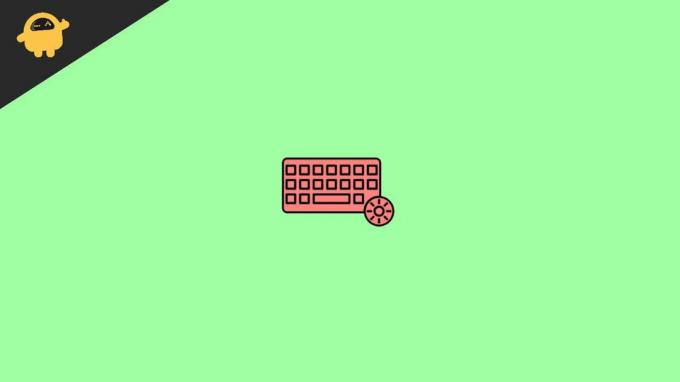
محتويات الصفحة
-
كيفية إصلاح الإضاءة الخلفية للوحة مفاتيح Lenovo لا تعمل
- الطريقة 1: تمكين لوحة مفاتيح الإضاءة الخلفية لأجهزة الكمبيوتر المحمول Lenovo عن طريق مفاتيح الاختصار
- الطريقة 2: استخدم Lenovo Vantage لتعيين الإضاءة الخلفية للوحة المفاتيح
- الطريقة الثالثة: تحقق من BIOS من أجل عمل لوحة مفاتيح الإضاءة الخلفية.
- الطريقة الرابعة: إعادة تشغيل الكمبيوتر المحمول واستنزافه لبطارية الكمبيوتر
- الطريقة الخامسة: تحديث برنامج التشغيل إلى الأحدث
- استنتاج
كيفية إصلاح الإضاءة الخلفية للوحة مفاتيح Lenovo لا تعمل
إذا كان لديك نموذج به لوحة مفاتيح ذات إضاءة خلفية ، فهناك احتمال كبير أنك قمت بتعطيله عن طريق الخطأ. يحتوي كل طراز كمبيوتر محمول على اختصار مختلف لتعطيل وتمكين الإضاءة الخلفية للوحة المفاتيح. لذلك نبدأ من الطرق الأساسية التي تسمح بالإضاءة الخلفية للوحة مفاتيح الكمبيوتر المحمول Lenovo.
الطريقة 1: تمكين لوحة مفاتيح الإضاءة الخلفية لأجهزة الكمبيوتر المحمول Lenovo عن طريق مفاتيح الاختصار

هناك بعض مفاتيح الاختصار لتمكين أو تعطيل الإضاءة الخلفية للوحة المفاتيح. بشكل افتراضي ، إنها طريقة اختصار لتمكين هذه الميزة وتعطيلها. تحتوي معظم الطرز على اختصار لمفاتيح الإضاءة الخلفية في مفتاح المسافة. لاستخدام مفاتيح التشغيل السريع هذه ، اضغط مع الاستمرار على مفتاح الوظيفة (مفتاح fn) ، ثم اضغط على مفتاح المسافة لتمكين الإضاءة الخلفية للوحة المفاتيح أو تعطيلها. تحتوي بعض أجهزة الكمبيوتر المحمولة أيضًا على مستويات سطوع مختلفة لاستخدام السطوع وفقًا لحالتك ، اضغط مع الاستمرار على مفتاح fn ، ثم اضغط على مفتاح المسافة للضبط.
إذا كان لديك طراز Lenovo Thinkpad ، فإن مفتاح التشغيل السريع هو مفتاح Page up. اضغط مع الاستمرار على مفتاح fn ثم اضغط على مفتاح الصفحة لأعلى لتمكين الإضاءة الخلفية للوحة المفاتيح. أيضًا ، يمكنك تكرار العملية لتعطيل الميزة.
الطريقة 2: استخدم Lenovo Vantage لتعيين الإضاءة الخلفية للوحة المفاتيح
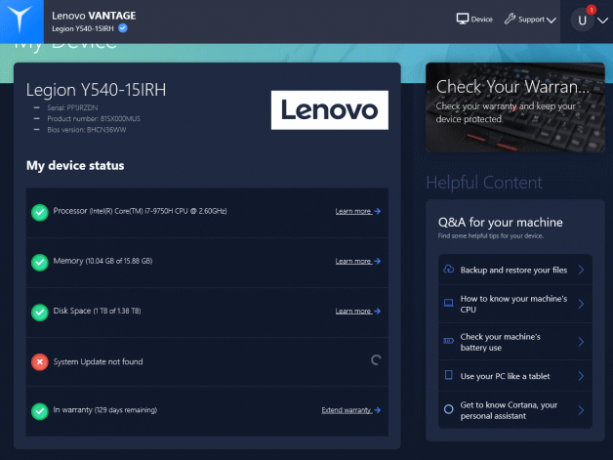
Lenovo Vantage هي أداة رسمية من Lenovo تتيح للمستخدمين تخصيص أي منتج Lenovo. ابحث في Lenovo Vantage. بعد ذلك ، قم بتنزيله وتثبيته على نظام Lenovo الخاص بك.
افتح تطبيق Vantage أثناء التنقل إلى الجهاز ، ثم الإدخال والملحقات. الآن قم بتعيين لوحة مفاتيح الإضاءة الخلفية من الخيارات المتاحة مثل تمكين أو تعطيل وضبط سطوع الإضاءة الخلفية للوحة المفاتيح.
الإعلانات
الطريقة الثالثة: تحقق من BIOS من أجل عمل لوحة مفاتيح الإضاءة الخلفية.
يحتوي BIOS في بعض الأحيان على ميزات متقدمة لأجهزة الكمبيوتر المحمولة بما في ذلك أجهزة الإدخال مثل لوحة التتبع والإضاءة الخلفية للوحة المفاتيح. إذا كان هذا صحيحًا بالنسبة لطراز الكمبيوتر المحمول الخاص بك ، فيجب عليك تمكين الميزة في BIOS. للتحقق مما إذا كانت المشكلة تتعلق بجهاز أو برنامج لوحة المفاتيح ، يجب التحقق من ذلك في BIOS.
- أعد تشغيل الكمبيوتر المحمول واضغط على المفتاح F1 عندما ترى شعار Lenovo عند بدء التشغيل. يمكنك أيضًا الضغط على Enter ket عند الإحصائيات لفتح BIOS على نظامك.
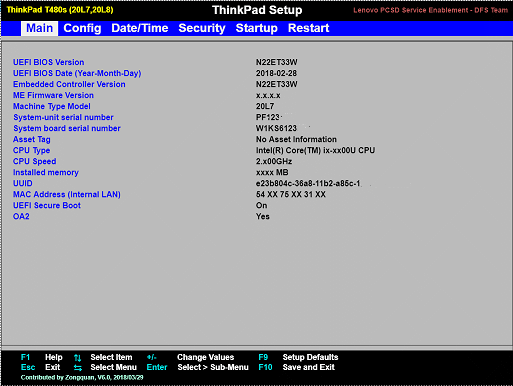
- الآن ، اضغط على مفتاح fn + مفتاح المسافة أو مفتاح Esc في نافذة BIOS للتحقق من الإضاءة الخلفية للوحة المفاتيح.
- إذا لم يكن يعمل ، فقم بتحديث BIOS. لمزيد من المساعدة ، قم بزيارة الموقع الرسمي لـ LENOVO للحصول على التحديث.
الطريقة الرابعة: إعادة تشغيل الكمبيوتر المحمول واستنزافه لبطارية الكمبيوتر
الطريقة الأكثر استخفافًا لإصلاح العديد من المشكلات في نظامك هي إعادة تشغيل الجهاز. في بعض الأحيان بسبب أي خلل فني قد يكون أيضًا أحد الأسباب الكامنة وراء مشكلة الإضاءة الخلفية. أيضًا ، قد تقوم بعض البرامج الأخرى بمقاطعة وظيفة الإضاءة الخلفية لأداء. ومع ذلك ، إذا كانت لديك بطارية قابلة للفصل ، فقم بإزالة البطارية بعد إيقاف تشغيل النظام ، وقم بتوصيل محول التيار المتردد ، اضغط مع الاستمرار على زر الطاقة لمدة 10 ثوانٍ ، وقم بتثبيت البطارية ، وقم بتوصيل المحول بلوحة التبديل وأعد تشغيل النظام.
علاوة على ذلك ، إذا كانت لديك بطارية مدمجة في نظامك ، فقم بتوصيل محول التيار المتردد ، واضغط على زر الطاقة لمدة 10 ثوانٍ. بعد ذلك ، أعد توصيل محول التيار المتردد وقم بتشغيل النظام.
الإعلانات
الطريقة الخامسة: تحديث برنامج التشغيل إلى الأحدث
أخيرًا وليس آخرًا ، يتعين علينا الاهتمام بنظامنا لتحديثه وفقًا للإصدار الحالي. في كثير من الأحيان ، قد تواجه الإصدارات القديمة من برامج التشغيل بعض المشكلات وقد تؤدي إلى مقاطعة بعض ميزات النظام. يمكنك أيضًا تحديث نظامك بطريقتين ، الأولى تلقائية والأخرى يدوية.
للتلقائية ، يجب عليك الضغط على مفتاح Windows ، والبحث عن التحديث في قائمة بدء التشغيل ، والنقر فوق التحقق من وجود تحديث. بعد ذلك ، انقر فوق تنزيل وتثبيت التحديث المتاح. للحصول على التحديثات اليدوية ، يجب عليك زيارة موقع Lenovo على الويب ، والبحث عن أحدث إصدار من برامج التشغيل ، وتنزيله وتثبيته واحدًا تلو الآخر. أيضًا ، انتقل إلى مدير الجهاز وابحث عن التحديثات بالنقر بزر الماوس الأيمن على برنامج التشغيل ثم حدد فحص تغييرات الأجهزة.
إذا لم تعمل أي من الطرق المذكورة أعلاه من أجلك ، فقد تكون هناك مشكلة في الجهاز نفسه. يمكن أن يحدث تلف الأجهزة بسبب نوبات المياه ، أو بسبب الاستخدام القاسي للوحة المفاتيح. في معظم الحالات ، تتعرض الإضاءة الخلفية للوحة مفاتيح الكمبيوتر المحمول للتلف بعد 4-5 سنوات من الاستخدام المتواصل. لذا قم بفحص الكمبيوتر المحمول الخاص بك من أقرب مركز خدمة واستبدل لوحة المفاتيح.
استنتاج
فيما يلي جميع الإصلاحات الممكنة للوحة مفاتيح الإضاءة الخلفية Lenovo لا تعمل. على الرغم من أن طرق استكشاف الأخطاء وإصلاحها ستساعدك على حل المشكلة ؛ ولكن إذا لم تنجح أي من الطرق المذكورة أعلاه ، فاتصل بدعم Lenovo وانقل نظامك إلى مركز الخدمة لإصلاحه. أخبرنا بالطرق التي تحل مشكلة الإضاءة الخلفية للوحة المفاتيح في مربع التعليقات.
مقالات ذات صلة:
- كيف تغلق النوافذ عندما تغلق غطاء الكمبيوتر المحمول
- كيفية الإصلاح إذا كانت لوحة المفاتيح تصدر صوتًا عند الكتابة
- افتح لوحة المفاتيح Secret Emoticon على جهاز iPhone الخاص بك
- إصلاح: لا يمكن إزالة تخطيط لوحة المفاتيح في نظام التشغيل Windows 10
- كيفية إعادة تعيين مفتاح Alt Gr إلى Alt في نظام التشغيل Windows 10



